Sujets connexes
[Routeur sans fil] Comment allumer/éteindre le voyant LED du routeur ASUS ?
Le voyant LED du routeur ASUS peut être allumé/éteint en appuyant sur le bouton matériel ou en l'allumant sur l'interface graphique Web et l'application du routeur ASUS. L'article suivant vous montrera comment le faire dans différentes conditions.
Introduction
Page des paramètres du routeur (interface graphique Web)
Pour les routeurs avec un bouton matériel, vous pouvez simplement appuyer sur le bouton pendant 3 secondes pour changer l'état. Ce bouton se trouve sur le panneau arrière, avant ou latéral du routeur, selon le modèle que vous utilisez.

Remarque : La forme et le titre du bouton matériel LED peuvent varier selon le modèle.
Si votre routeur ASUS n'a pas de bouton matériel, vous pouvez également changer l'état des LED à distance grâce à notre interface graphique Web facile à utiliser et à l'application de routeur ASUS.
Remarque : Cette fonction est uniquement prise en charge sur la version du micrologiciel ultérieure à 3.0.0.4.386.6xxxx. Assurez-vous que la version du firmware de votre routeur ASUS est à jour.
- WebGUI [Routeur sans fil] Mettez à niveau la version du micrologiciel de votre routeur
- App [Routeur sans fil] Comment mettre à jour le firmware de votre routeur vers la dernière version via l'application ASUS Router ?
Page des paramètres du routeur (interface graphique Web)
Veuillez accéder à la page des paramètres du routeur (interface graphique Web). Allez dans AiMesh > Topologie > Gestion > LED, pour l'allumer/éteindre.
Remarque : Veuillez vous reporter à [Wireless Router] Comment accéder à la page de configuration du routeur (interface graphique Web) pour en savoir plus.
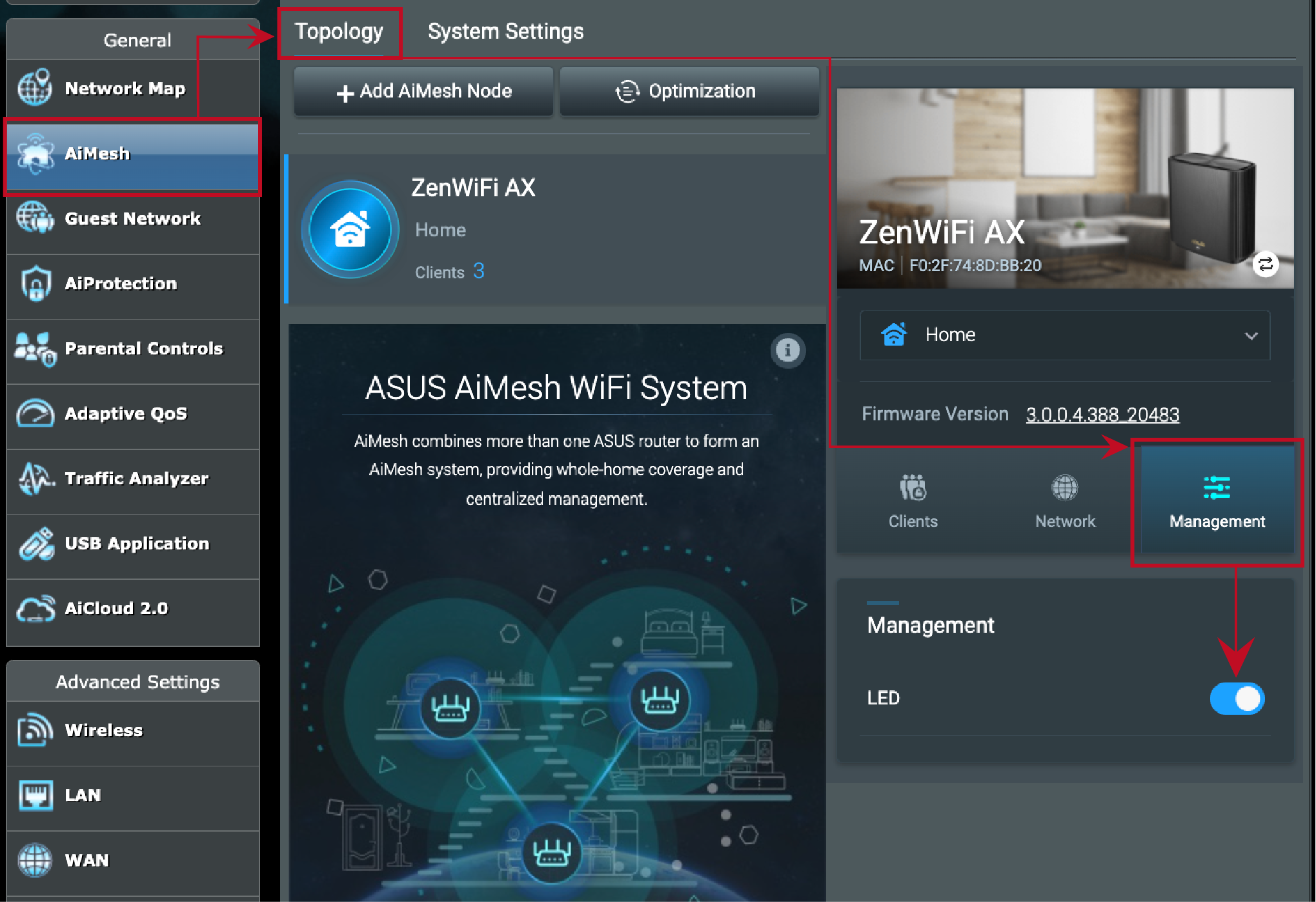
Veuillez aller sur Appareil > Gestion > LED ON/OFF, pour l'allumer/éteindre.
Pour plus d'informations, veuillez vous référer à [Routeur sans fil] Comment allumer/éteindre le voyant LED du routeur ASUS AiMesh et du nœud AiMesh ? (Application routeur ASUS)
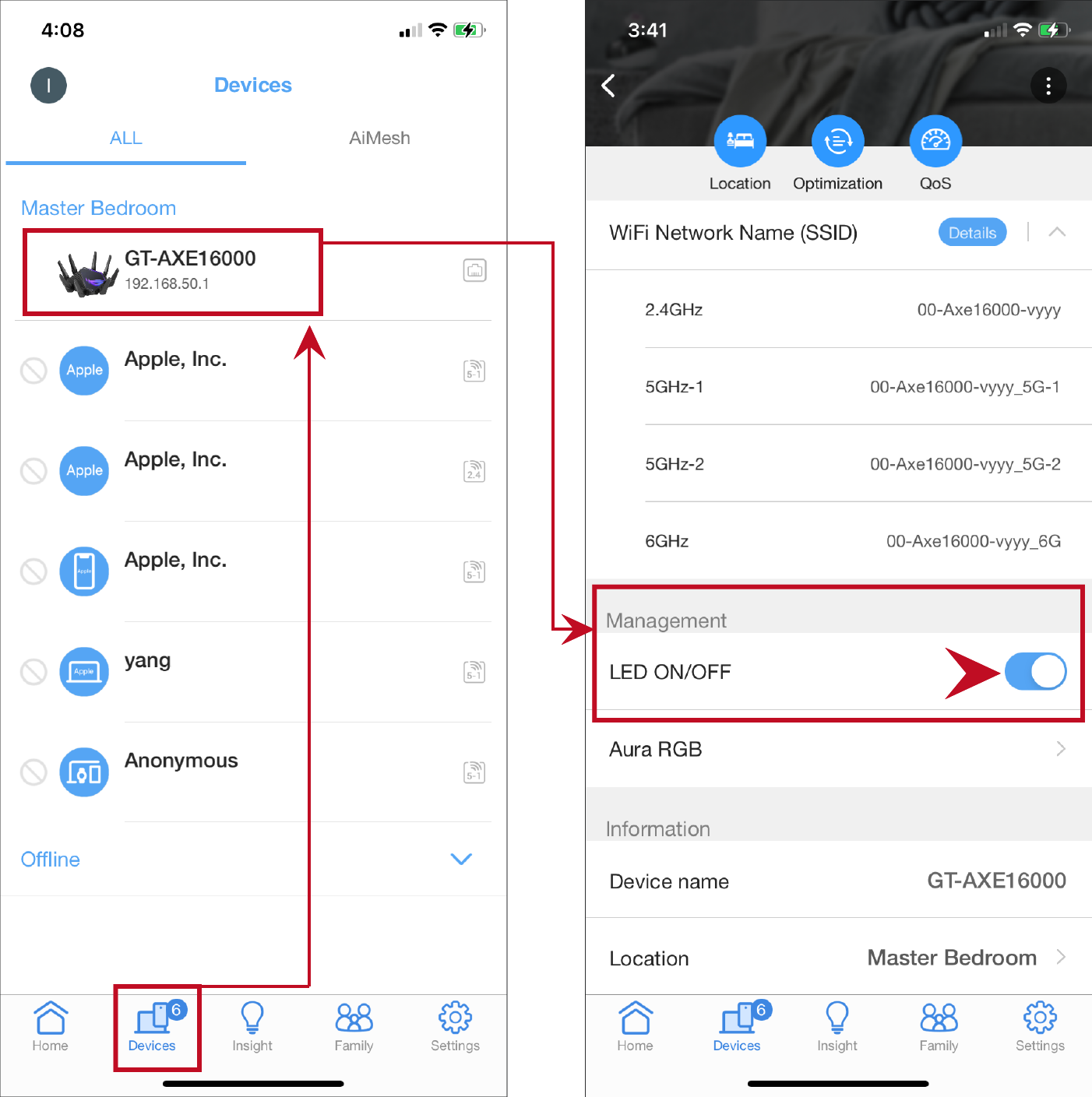
Si vous ne trouvez aucun bouton associé sur le couvercle de votre routeur, mais uniquement le bouton WPS, vous pouvez toujours configurer un bouton matériel pour changer l'état du voyant comme vous le souhaitez en modifiant le comportement du bouton WPS.
Veuillez accéder à la page de configuration du routeur (interface graphique Web). Accédez à Administration > Système > Comportement du bouton WPS > Choisissez Activer/Désactiver la LED.
Pour plus d'informations, veuillez vous référer à [Wireless Router] Comment configurer le bouton WPS pour allumer/éteindre la LED sur le routeur ASUS ?
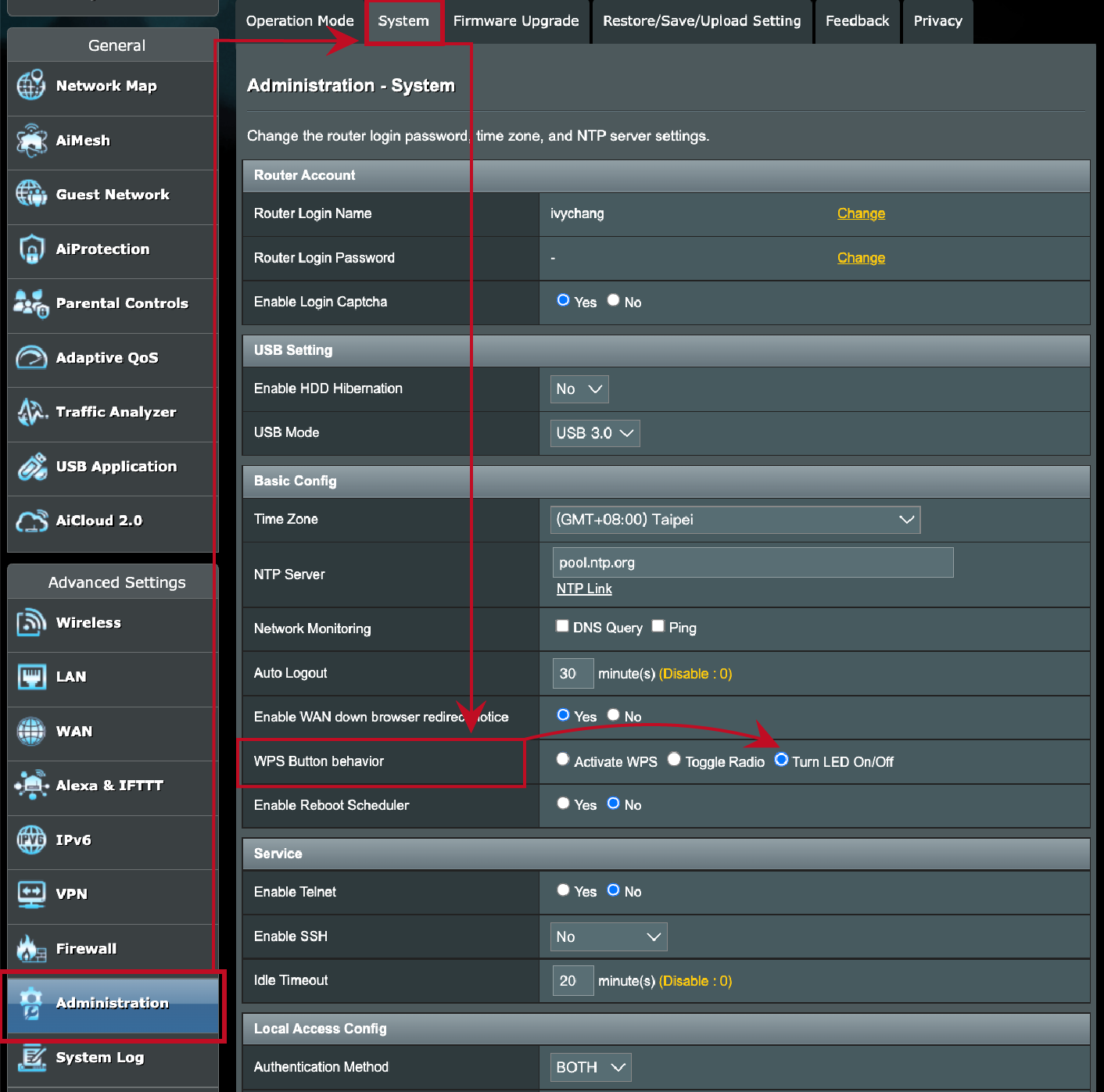
Comment obtenir le (Utilitaire / Firmware) ?
Vous pouvez télécharger les derniers pilotes, logiciels, micrologiciels et manuels d'utilisation dans le centre de téléchargement ASUS.
Si vous avez besoin de plus d'informations sur le centre de téléchargement ASUS, veuillez consulter ce lien.